Hämtar Hyper Terminal:
Hyper terminal är inte tillgänglig i det officiella paketförvaret för Ubuntu 18.04 LTS. Men du kan enkelt ladda ner Hyper terminal från den officiella webbplatsen för Hyper terminal och installera den på Ubuntu 18.04 LTS.
Besök först den officiella webbplatsen för Hyper terminal och klicka på Ladda ner.
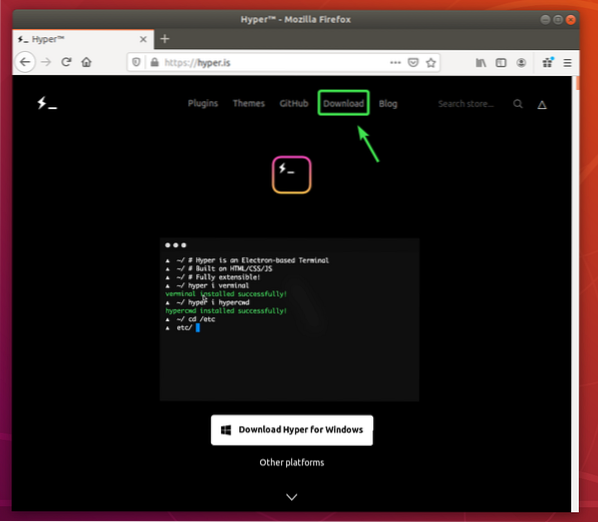
Klicka nu på nedladdningsknappen () av Debian (.deb) paket.
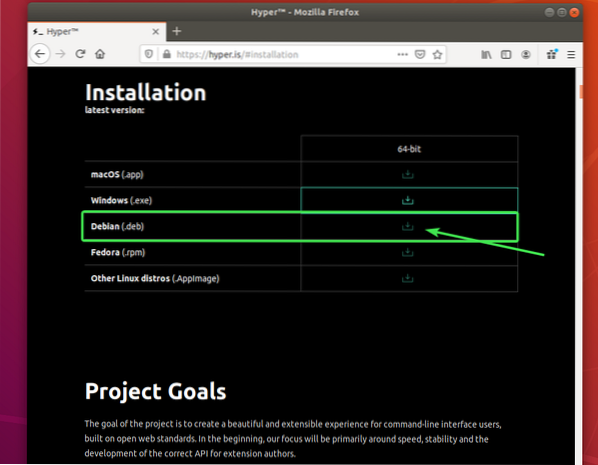
Din webbläsare bör uppmana dig att spara DEB-paketfilen. Välj Spara fil och klicka på OK.
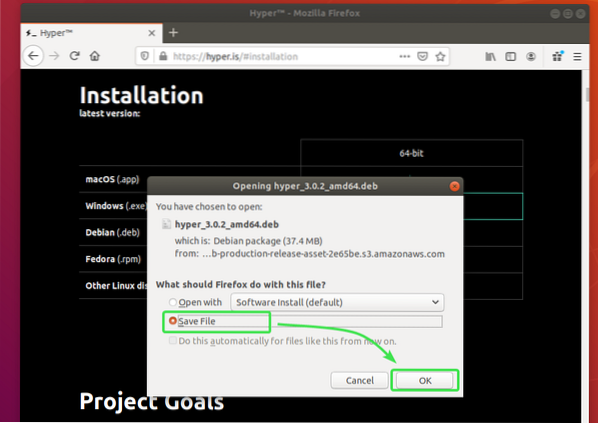
Din webbläsare bör börja ladda ner Hyper DEB-paketet. Det kan ta ett tag att slutföra.
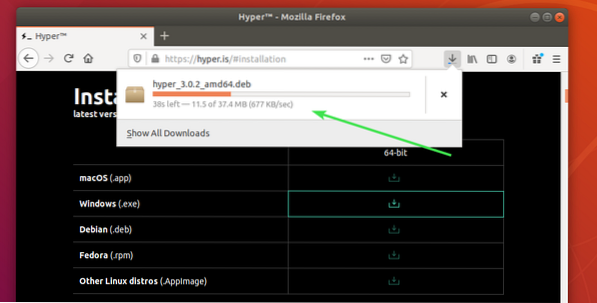
Installera Hyper Terminal:
När Hyper DEB-paketet har laddats ner öppnar du en terminal och uppdaterar APT-paketförvarets cache med följande kommando:
$ sudo apt uppdatering
APT-paketets förvarscache bör uppdateras.
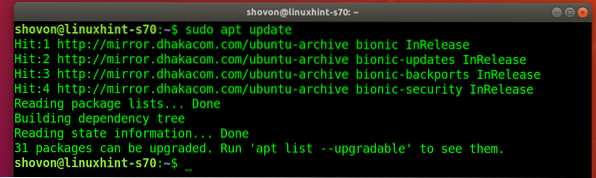
Navigera nu till ~ / Nedladdningar katalog enligt följande:
$ cd ~ / Nedladdningar
Hyper DEB-paket hyper_3.0.2_amd64.deb som du har laddat ner borde vara här.
$ ls -lh
Installera nu Hyper DEB-paketet med följande kommando:
$ sudo apt installation ./ hyper_3.0.2_amd64.deb
För att bekräfta installationen, tryck på Y och tryck sedan på
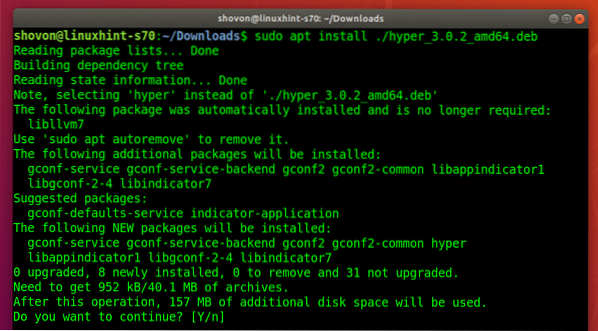
APT-pakethanteraren ska automatiskt ladda ner och installera alla beroendepaket som krävs.
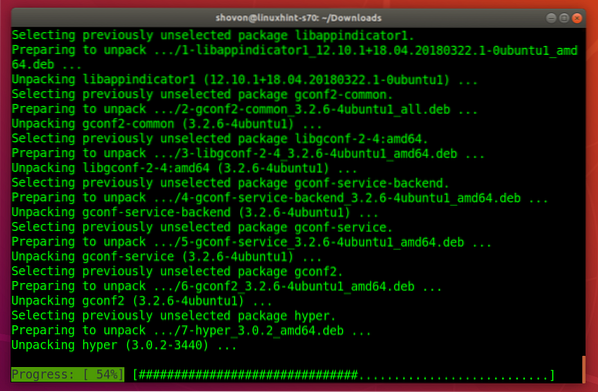
Vid denna tidpunkt ska Hyper terminal installeras.
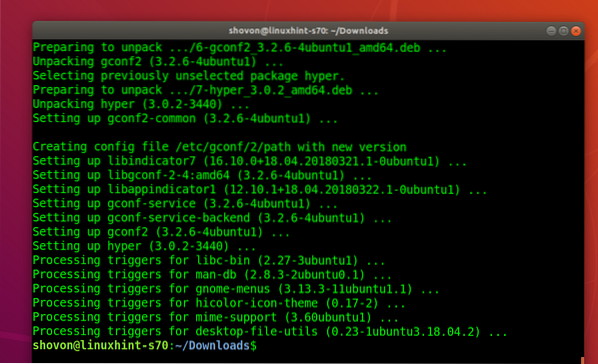
Kör Hyper Terminal:
När Hyper-terminalen har installerats kan du hitta den i applikationsmenyn i Ubuntu. Klicka på Hyper-ikonen för att starta Hyper-terminalen.
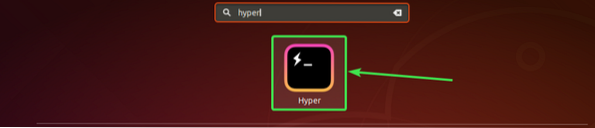
Så här ska Hyper terminal se ut som standard.
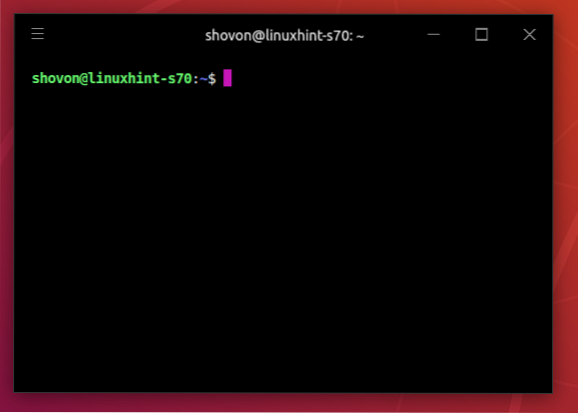
Du kan köra valfritt kommando här på samma sätt som i andra terminalapplikationer.
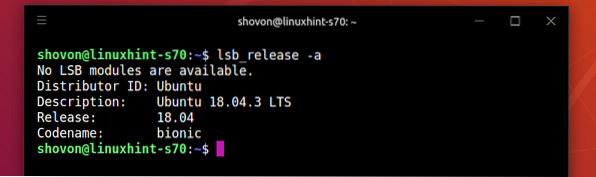
Konfigurationsfil för Hyper Terminal:
Hyper terminal har en global konfigurationsfil ~ /.hyper.js
Klicka på hamburgermenyn för att konfigurera Hyper terminal .
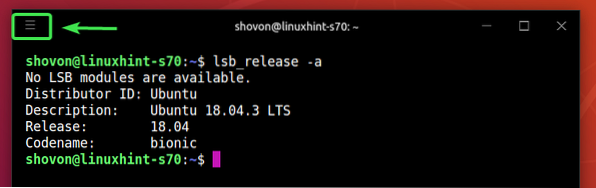
Gå sedan till Redigera > Inställningar ..

Hyper-terminalens konfigurationsfil ska öppnas med din standardtextredigerare. Hyper terminal konfigurationsfil är i JSON-format.
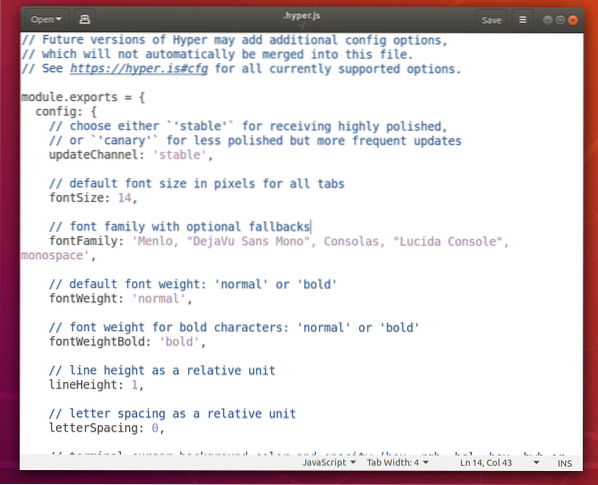
Ändra teckensnitt och teckenstorlek:
För att ändra teckenstorleken på Hyper terminal måste du ställa in textstorlek egenskap till önskad teckenstorlek.
Format för textstorlek fast egendom:
fontSize: yourDesiredFontSize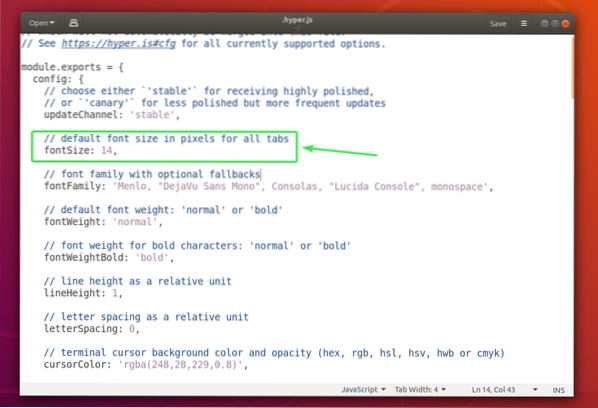
För att ändra standardteckensnittet måste du lägga till det i typsnittsfamilj fast egendom.
Format för typsnittsfamilj fast egendom:
fontFamily: 'Font1, "Font 2", font3, font4, "Font 5<"'NOTERA: Typsnitt är separerade med kommatecken (,). Om ett teckensnittsnamn innehåller utrymme måste det läggas in i dubbla citattecken (“).
Det första teckensnittet (Teckensnitt1) används som standard. Om det första teckensnittet av någon anledning inte är installerat på din Ubuntu-maskin kommer Hyper terminal att försöka använda nästa teckensnitt (Teckensnitt 2) och så vidare.
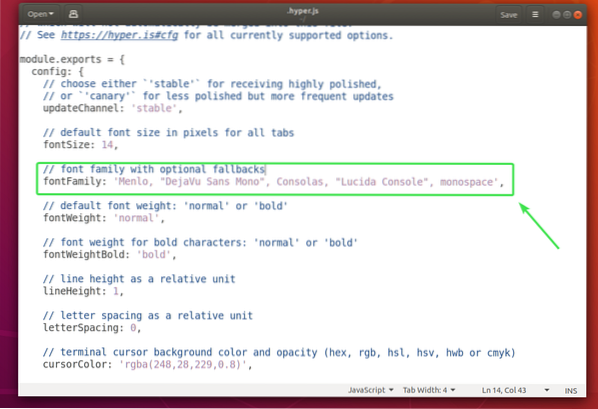
Jag ställde in textstorlek till 18 och tillagt Ubuntu Mono som det primära teckensnittet.
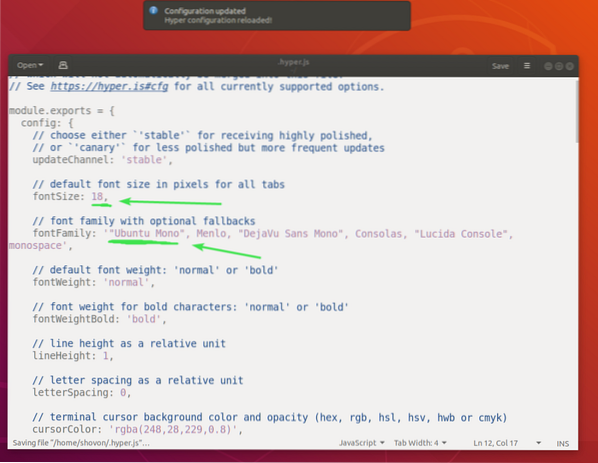
Som du kan se har teckensnitt och teckenstorlek ändrats.
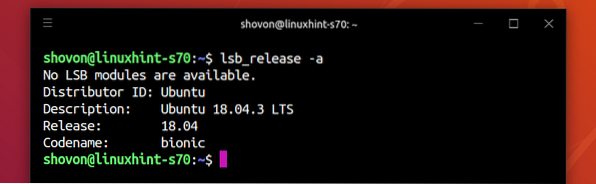
Ändra markörinställningar:
Du kan ändra markörinställningarna för Hyper terminal med cursorColor, cursorAccentColor, markörform och cursorBlink egenskaper.
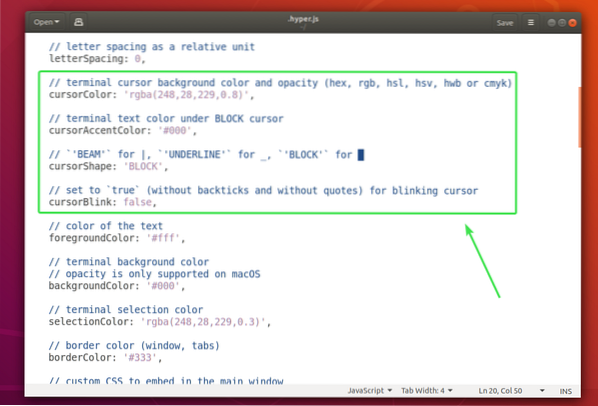
De cursorColor egenskap anger markörens färg.
Format för cursorColor fast egendom:
cursorColor: 'COLOR_VALUE'De cursorAccentColor egenskap ställer in färgen på texten bakom markören.
Format för cursorAccentColor fast egendom:
cursorAccentColor: 'COLOR_VALUE'COLOR_VALUE kan vara ett av följande format:
#RRGGBBrgb (redValue, greenValue, blueValue)
rgba (redValue, greenValue, blueValue, opacity)
De markörform egenskap används för att ställa in markörens form.
Formatet för cursorShape fast egendom:
cursorShape: 'CURSOR_SHAPE'CURSOR_SHAPE kan vara något av följande:
BLOCK, UNDERSTREP eller BEAMDe cursorBlink egenskap används för att aktivera eller inaktivera markörblinkande på Hyper terminal.
Att slå på cursorBlink, ställa in cursorBlink till Sann.
Att stänga av cursorBlink, ställa in cursorBlink till falsk.
Jag ställde in cursorColor till , cursorShape till UNDERSTRYKNING och aktiverat cursorBlink.
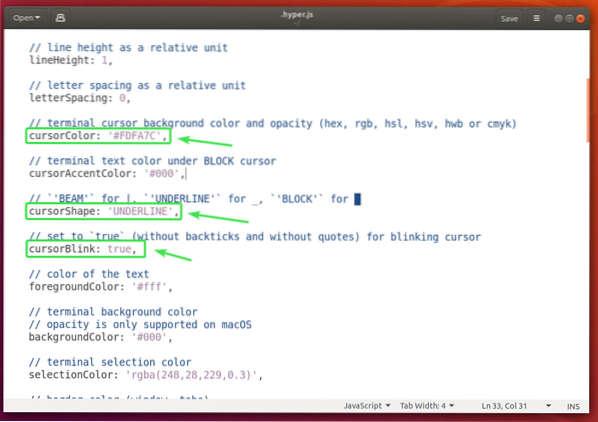
Som du kan se har markörens färg och form förändrats. Det blinkar också.
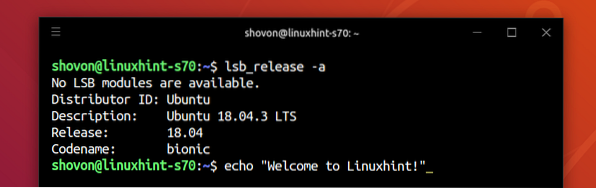
Ändra bakgrundsfärg, textfärg och markeringsfärg:
Du kan ändra textfärgen på din Hyper-terminal med förgrundsfärg egenskap, bakgrundsfärgen med hjälp av bakgrundsfärg egenskap och textvalsfärg med urval Färg fast egendom.
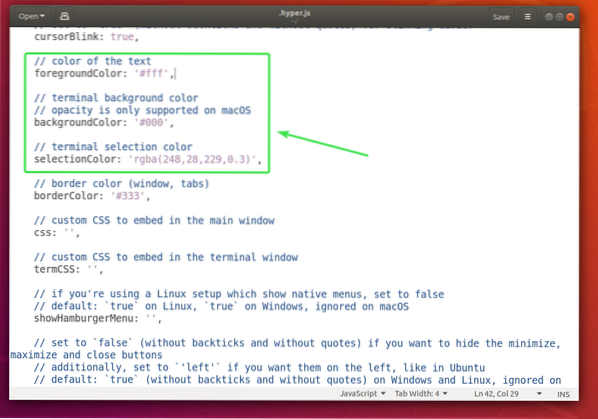
Format för förgrundsfärg fastigheten är:
forgroundColor: 'COLOR_VALUE'Format för bakgrundsfärg fastigheten är:
backgroundColor: 'COLOR_VALUE'Format för urval Färg fastigheten är:
selectionColor: 'COLOR_VALUE'Se COLOR_VALUE format i Ändra markörinställningar avsnittet i denna artikel ovan.
Konfigurera skal:
Du kan ställa in standardskalet för Hyper terminal med skal fast egendom. Som standard använder Hyper användarens standardskal.
Format för skal fast egendom:
skal: '/ sökväg / till / skal'Bash-skalets väg är till exempel / bin / bash
Du kan ställa in standardskalargumenten för Hyper-terminalen med shellArgs fast egendom.
Formatet för shellArgs-egenskapen är:
shellArgs: ['arg1', 'arg2', 'arg3']Du kan ställa in anpassade skalmiljövariabler med env fast egendom.
Format för env fast egendom:
env:variabel1: värde1,
variabel2: 'värde 2',
variabel3: "värde 3"
När du har ställt in miljövariablerna måste du stänga Hyper-terminalen och öppna den igen för att ändringarna ska träda i kraft.
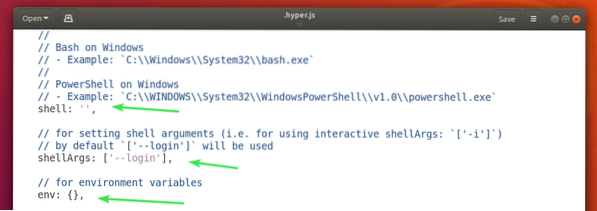
Jag ställde in två miljövariabler FÖRNAMN och EFTERNAMN och som ni kan se kan jag komma åt dem från Hyper-terminalen.
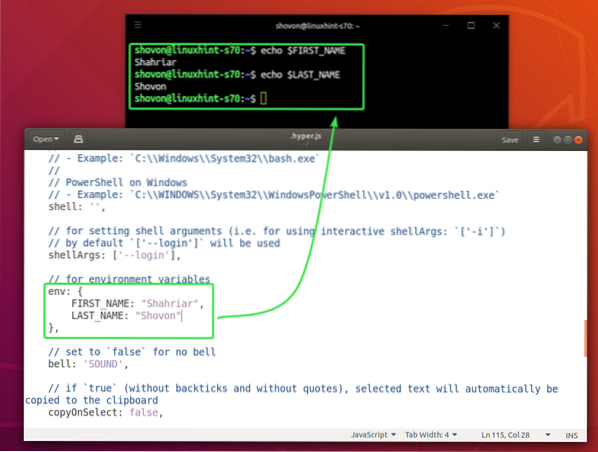
Inaktivera Terminal Bell:
Du kan inaktivera terminalklockan med klocka fast egendom.
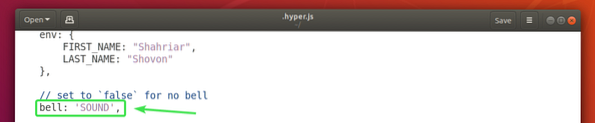
För att inaktivera terminalklockan klocka egendom till falsk.
För att aktivera terminalklockan igen, ställ in klocka egendom till LJUD.
Kopiera text vid val:
Om du vill kopiera den text du markerar på Hyper terminal, ställ in copyOnSelect egendom till Sann. Som standard, copyOnSelect är satt till falsk, vilket innebär att text inte kommer att kopieras när du väljer dem.

Så det är så du installerar, använder och konfigurerar Hyper terminal på Ubuntu 18.04 LTS. Tack för att du läste den här artikeln.
 Phenquestions
Phenquestions


